Einer VM in Proxmox bei der Installation zu wenig Festplattenspeicher gegeben? – Kein Problem.
Mit dieser kleinen Anleitung ist dies in 5 min erledigt. Achtung, die virtuelle Maschine muss dafür leider herunter gefahren werden.
Als erstes loggen wir uns auf dem Proxmox-Server ein, klicken auf die Hardware-Einstellungen und dann auf die zu kleine Disk, welcher der virtuellen Maschine angehängt ist.
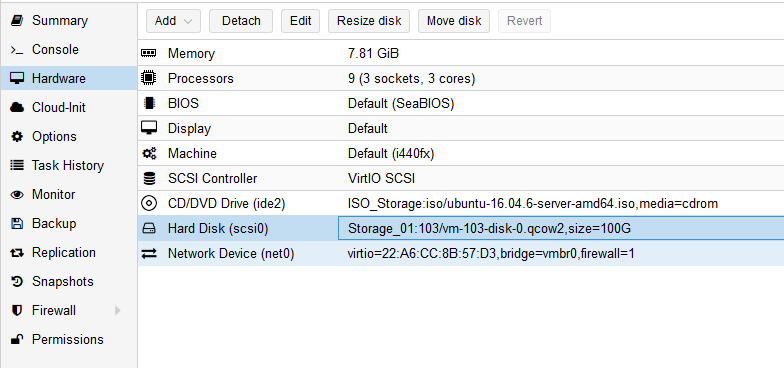
Nun kann man oben auf Resize Disk gehen und die Anzahl der GB eingeben um welche man die Disk vergrössern möchte. Mit einem Klick auf «Resize Disk» ist der erste Teil schon abgeschlossen.
Nun laden wir Gparted als ISO-Datei herunter und laden diese in das ISO-Verzeichnis des Proxmox-Servers, da wir nun von dieser Disk die virtuelle Maschine starten wollen.
Hierfür fahren wir als erstes die Virtuelle Maschine herunter und gehen nach dem Herunterfahren in den Menüpunkt «Hardware» der virtuellen Maschine und ändern das CD-Rom-Laufwerk. Wir wählen nun Gparted als ISO aus.
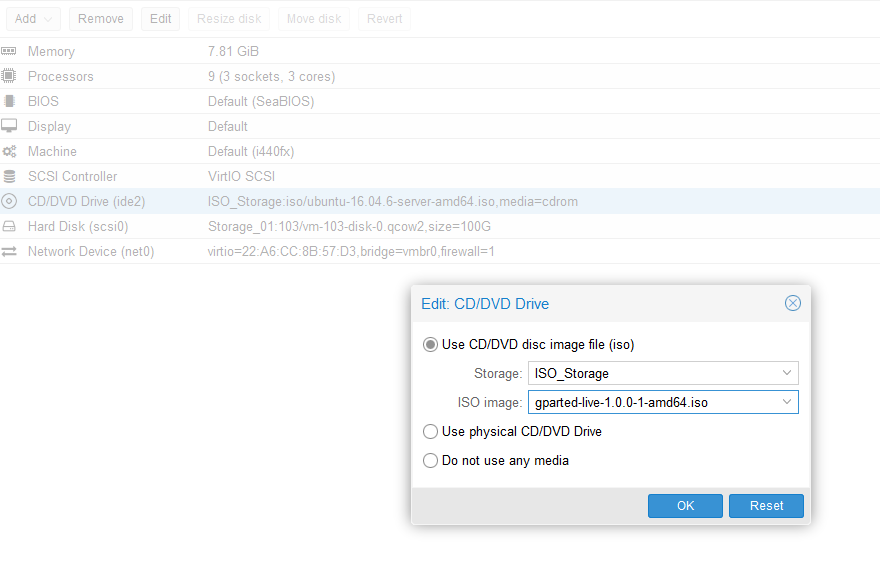
Nun noch unter «Options» im VM-Hauptmenü die Bootreihenfolge ändern, das das CD-Rom-Laufwerk zuerst durchsucht wird.
Anschliessend können wir die virtuelle Maschine starten.
Nun startet Gparted und es sollte nun freier Speicherplatz zur Verfügung stehen, welchen wir nun der Festplatte zuordnen können, indem wir diese anwählen und mit einem Rechtsklick auf «Grösse ändern/Verschieben klicken.
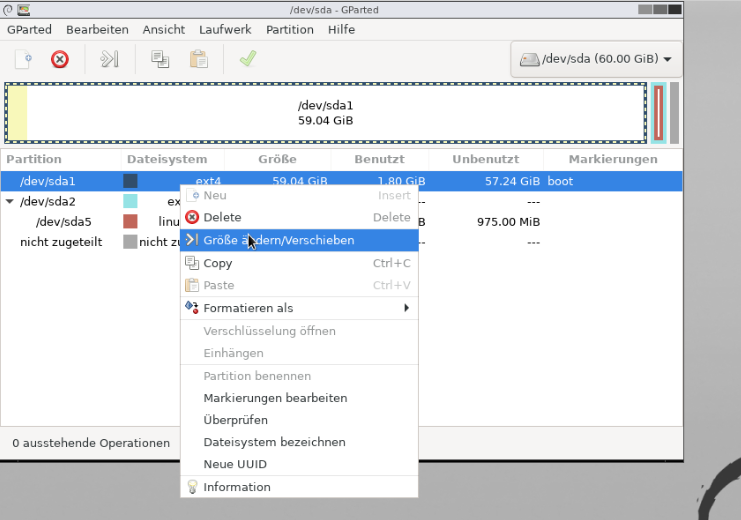
Nun kann man ganz einfach den Schieber nach rechts oder links zum vergrössern oder verkleinern hin und her bewegen. Nach der erreichten gewünschten Einstellung auf Grösse ändern/Verschieben klicken und alle Operationen ausführen (grüner Hacken)
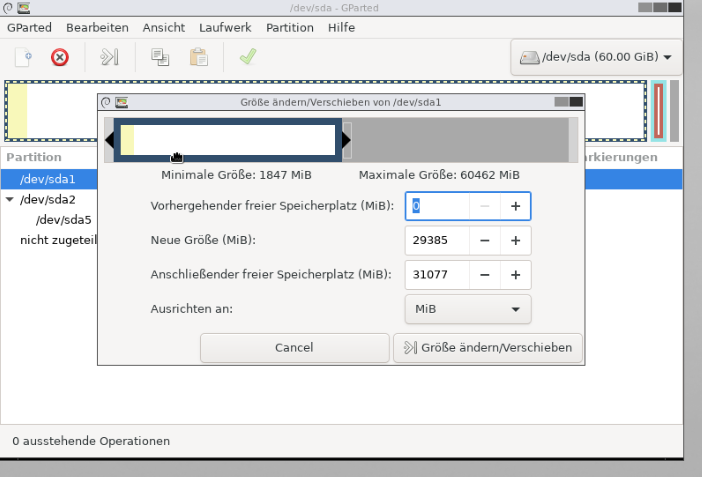
Das Programm führt nun alle nötigen Operationen aus. Wenn alles fertig ist, kann die VM heruntergefahren werden und die Bootreihenfolge wieder auf die Harddisk gesetzt werden. Anschliessend die Virtuelle Maschine wieder booten. Fertig! Die Harddisk der Maschine sollte nun die gewünschte Grösse haben.
[adinserter block=”14″]
